前面提到了QQ影音的声音和画面设置,另外,字幕也是视频的一个重要组成部分,关于字幕的设置,以及如何手动载入字幕,下面会做一个简单的介绍,一起来看看吧!
推荐:QQ影音播放控制设置 如何改变播放模式 QQ影音画面和声音控制设置 如何调整画面图像
QQ影音字幕控制设置:
1、手动载入字幕
点击主菜单下的【播放-字幕-手动载入字幕】,在弹出的对话框中选择一个字幕文件,可以把字幕加载到当前播放的影片中。另外一种更方便的办法是直接把字幕文件拖放到播放器窗口,完成字幕加载。
2、自动载入字幕
在打开一个媒体文件时,QQ影音会自动搜索媒体文件所在目录下有没有文件名近似的字幕文件,如果有则自动加载该字幕文件;您也可以在参数设置中改变相关的设置,包括去掉自动载入字幕的特性,或者指定搜索字幕的目录。有关参数设置的具体信息,参见3.12QQ影音设置。
3、字幕选择
点击主菜单下的【播放-字幕-字幕选择】,在弹出的子菜单中显示出了当前所加载的字幕文件包括的字幕语言数,如果有多个字幕,可以选择一种您希望出现的字幕。
4、字幕同步、语言选择、位置调整
点击主菜单下的【设置-控制面板】,可以打开控制面板,选择左边的【字幕-效果设置】:
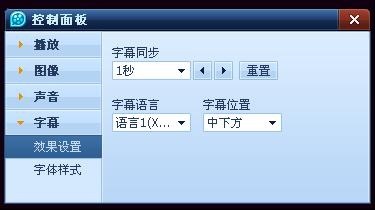
字幕同步的功能在当您发现播放过程中画面和字幕不同步时使用。您可以首先根据画面字幕不同步的情况选择调节的单位(0.1秒、0.5秒或1秒),然后点击左右箭头按钮进行调整,调整过程中感觉字幕和画面同步的情况。点重置按钮可以恢复到最初的情况。 字幕语言对应的下拉框中列出了当前字幕包含的语言数,当有多种字幕语言数可以在这里进行选择。 字幕位置对应的下拉框中设定了几种字幕,您可以选择您希望字幕出现的位置。
5、字幕字体样式设置
点击主菜单下的【设置-控制面板】,可以打开控制面板,选择左边的【字幕-字体样式】:
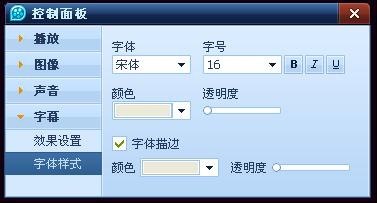
在这个面板中,您可以设置字幕的字体、字号、样式(斜体、粗体、下划线等)、颜色和透明度。您还可以选择是否为字幕描边,并设定描边的颜色和透明度。进行上述设置时,可以观察字幕的变化,以获得您所希望的效果。
2022-01-12 / 43.3M

2022-01-12 / 40.8M

2022-01-12 / 76.5M

2022-01-12 / 23.4M

2022-01-12 / 22.7M

2022-01-12 / 17.4M
